W sytuacji gdy potrzebujemy przenieść naszą stronę na inny serwer, przekopiować do innego katalogu lub zmienić adres dla naszej witryny, czeka nas trochę pracy związanej z aktualizacją adresu. Większość użytkowników ma często z tym trudności ponieważ zmiana adresu strony w WordPress nie odbywa się automatycznie Należy mieć na uwadze, że ten system zarządzania treścią zapisuje wszelkie referencje co do nazwy domeny w bazie danych. Zwykła podmiana URLi w MySQL i zmiana w Ustawieniach Globalnych może nie wystarczyć. Niektóre szablony czy widgety używają zmiennych przy starej nazwie domeny (nazywa się to serializacją). Aby uniknąć tego problemu i aby cały proces przebiegł bez większych problemow, podamy cztery możliwości przeprowadzenia tego procesu.
Pamiętajmy jednak aby zrobić kopię zapasową bazy danych. Na wszelki wypadek.


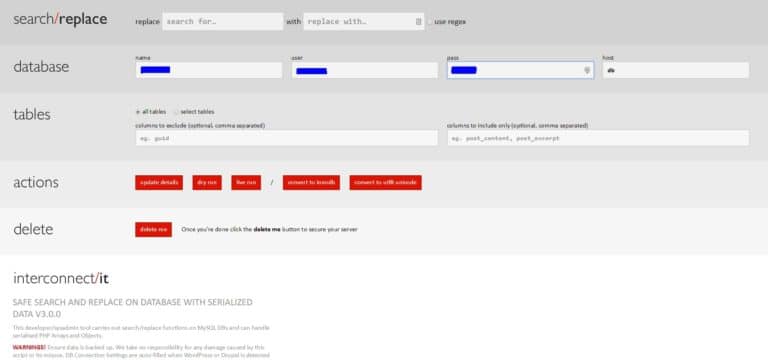 Jeszcze raz przypominamy – koniecznie przed zmianą domeny na Państwa stronie WordPress’owej należy zrobić kopię zapasową bazy danych.
Jeśli powyższe sposoby zawiodą i zmiana adresu strony w WordPress będzie niemożliwa – serdecznie zachęcamy do kontaktu.
Jeszcze raz przypominamy – koniecznie przed zmianą domeny na Państwa stronie WordPress’owej należy zrobić kopię zapasową bazy danych.
Jeśli powyższe sposoby zawiodą i zmiana adresu strony w WordPress będzie niemożliwa – serdecznie zachęcamy do kontaktu.
Zmiana adresu strony w WordPress – 4 sposoby
Sposób 1: Velvet Blues Update URLs
Wtyczka ta dostępna pod adresem: https://wordpress.org/plugins/velvet-blues-update-urls/ jest najczęściej używaną i najbardziej chwaloną opcją. Po zainstalowaniu tej wtyczki przechodzimy do menu Narzędzia -> Update URLs. 1. W polu Old URL wpisujemy nasz stary adres domeny 2. W polu New URL wpisujemy nasz nowy adres domey 3. Zaznaczamy wszystkie opcje oprócz ostatniej “Update ALL GUIDs”. Na koniec naciskamy przycisk “Update URLs NOW”. Po chwili wszystkie referencje do starej domeny powinny zostać usunięte z bazy.
Sposób 2: Better Search Replace
Podobnie jak w przypadku Velvet Blues Update URLs po zainstalowaniu wtyczki, która dostępna jest pod adresem: https://wordpress.org/plugins/better-search-replace/ przechodzimy do menu Narzędzia -> Better Search Replace. 1. W polu Search for wpisujemy adres starej nazwy domeny 2. W polu Replace with wpisujemy nasz nowy adres 3. W oknie opcji “Select Tables” – wybieramy wszystkie tabele- wszak chcemy by wszystkie referencje w całej bazie danych zostały podmienione. 4. Wtyczka ta pozwala na tzw. ‘dry run’, co oznacza, że przed uruchomieniem można najpierw sprawdzić ile zmiennych zostanie podmienionych. Jeśli jesteśmy pewni, że chcemy by wtyczka podmieniła wszelkie stare URLe na nowe- odznaczamy opcję “Run as dry run?” i naciskamy przycisk “Run
Sposób 3: Użycie search/replace z command line interface
Jeśli nasz hosting ma zainstalowany tzw. WP-CLI możemy podmienić bazę danych bezpośrednio z linii poleceń po zalogowaniu do SSH. Jako, że jest to sposób zaawansowany, zachęcamy do przeczytania oficjalnego artykułu na ten temat: https://developer.wordpress.org/cli/commands/search-replace/Sposób 4: Użycie skryptu Search and Replace for WordPress Databases Script
Jeśli nie mamy dostępu do zaplecza WordPressa, to może być nasza ostatnia nadzieja. Skrypt jest dostępny pod adresem: https://interconnectit.com/products/search-and-replace-for-wordpress-databases/ wystarczy podać swój e-mail i po chwili otrzymają Państwo link do pobrania.- Po rozpakowaniu należy go wysłać do katalogu głównego na serwerze (może się nazywać public_html, httpdocs etc.).
- Następnie przejść pod adres: mojastaradomena.com/Search-Replace-DB-master.
- W polu replace wpisujemy naszą starą domenę.
- W polu with wpisujemy nową domenę.
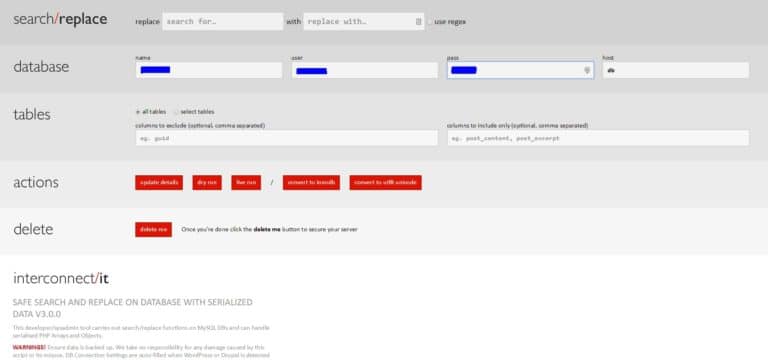 Jeszcze raz przypominamy – koniecznie przed zmianą domeny na Państwa stronie WordPress’owej należy zrobić kopię zapasową bazy danych.
Jeśli powyższe sposoby zawiodą i zmiana adresu strony w WordPress będzie niemożliwa – serdecznie zachęcamy do kontaktu.
Jeszcze raz przypominamy – koniecznie przed zmianą domeny na Państwa stronie WordPress’owej należy zrobić kopię zapasową bazy danych.
Jeśli powyższe sposoby zawiodą i zmiana adresu strony w WordPress będzie niemożliwa – serdecznie zachęcamy do kontaktu. 

Najnowsze komentarze